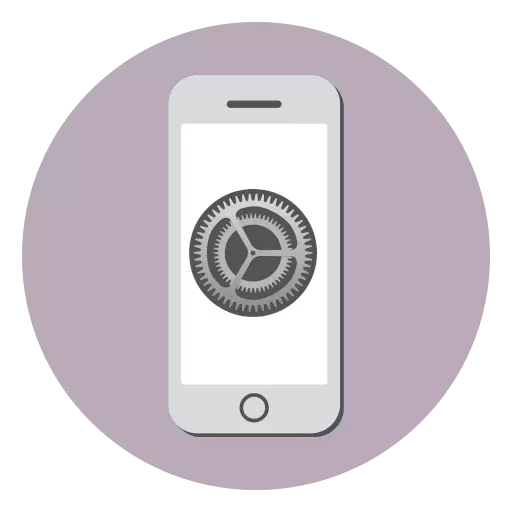
איידער די ניי מינטיד באַניצער וועט קענען צו אָנהייבן ארבעטן מיט די iPhone, עס וועט זיין נייטיק צו אַקטאַווייט עס. הייַנט מיר וועט קוקן אין ווי דעם פּראָצעדור איז געטראגן אויס.
די IPhone אַקטיוואַטיאָן פּראָצעס
- עפענען די טאַץ און אַרייַנלייגן די אָפּעראַטאָר ס סים קאָרט. גיי די iPhone - פֿאַר דעם, האַלטן די מאַכט קנעפּל פֿאַר אַ לאַנג צייַט, ליגן אין די שפּיץ פון די מיטל האָוסינג (for iPhone סיי און דזשונק) אָדער אין די רעכט פעלד (for iPhone 6 און עלטערע מאָדעלס). אויב איר ווילן צו אַקטאַווייט דיין Smartphone אָן אַ סים קאָרט, האָפּקען דעם שריט.
לייענען מער: ווי צו אַרייַנלייגן אַ סים קאָרט אין די iPhone
- א באַגריסן פֿענצטער וועט דערשייַנען אויף די טעלעפאָנירן פאַרשטעלן. גיט היים צו פאָרזעצן.
- ספּעציפיצירן די צובינד שפּראַך, און דעמאָלט קלייַבן די מדינה פון די רשימה.
- אויב איר האָבן אַ iPhone אָדער יפּאַד אַז ניצט יאָס 11 אָדער אַ Newer ווערסיע פון די אַפּערייטינג סיסטעם, ברענגען עס צו אַ קוסטאָמיזאַבלע מיטל צו האָפּקען די אַקטאַוויישאַן און דערלויבעניש שריט אין עפּל שייַן. אויב עס איז קיין רגע האַמצאָע, סעלעקטירן דעם "Configure מאַנואַל" קנעפּל.
- ווייַטער, די סיסטעם וועט פאָרשלאָגן צו פאַרבינדן צו די Wi-Fi נעץ. סעלעקטירן אַ וויירליס נעץ, און דעמאָלט אַרייַן די זיכערהייַט שליסל. אויב עס איז קיין מעגלעכקייט צו פאַרבינדן צו Wi-Fi, נאָר ווייטער די קנעפּל "נוצן סעליאַלער קאָמוניקאַציע" קנעפּל. אָבער, אין דעם פאַל, איר וועט נישט קענען צו שטעלן אַ באַקאַפּ פון יקלאָוד (אויב בנימצא).
- די iPhone אַקטאַוויישאַן פּראָצעס וועט נעמען. וואַרטן פֿאַר אַ בשעת (אויף דורכשניטלעך אַ פּאָר פון מינוט).
- ווייַטערדיק די סיסטעם וועט פאָרשלאָגן צו configure ריר שייַן (פּנים שייַן). אויב איר שטימען צו פאַרענדיקן די באַשטעטיקן איצט, צאַפּן אויף די "קומענדיקע" קנעפּל. איר קענען אויך פּאָסטן דעם פּראָצעדור - צו טאָן דאָס, קלייַבן "Configure ריר שייַן שפּעטער."
- שטעלן די פּאַראָל קאָד וואָס איז יוזשאַוואַלי געווענדט אין קאַסעס ווו דערלויבעניש ניצן די ריר שייַן אָדער פּנים שייַן איז ניט מעגלעך.
- ווייַטער, איר וועט דאַרפֿן צו אָננעמען די באדינגונגען און שטעלעס דורך סאַלעקטינג די צונעמען קנעפּל אין דער נידעריקער רעכט ווינקל פון דעם עקראַן.
- אין די ווייַטער פֿענצטער, איר וועט זיין פּראַמפּטיד צו קלייַבן איינער פון די וועגן צו configure די iPhone און דאַטע אָפּזוך:
- ומקערן פון יקלאָוד קאָפּיע. קלייַבן דעם נומער אויב איר שוין האָבן אַ עפּל שייַן חשבון, און עס איז אויך אַ יגזיסטינג באַקאַפּ אין די וואָלקן סטאָרידזש;
- ומקערן פון יטונעס קאָפּיעס. בלייַבן אין דעם פונט אויב די באַקאַפּ איז סטאָרד אויף די קאָמפּיוטער;
- שטעלן אַרויף ווי אַ נייַ iPhone . סעלעקט אויב איר ווילן צו אָנהייבן ניצן די iPhone מיט אַ ריין בלאַט (אויב איר טאָן ניט האָבן אַ עפּל שייַן חשבון, עס איז בעסער צו רעגיסטרירן עס);
לייענען מער: ווי צו שאַפֿן אַן עפּל שייַן
- אַריבערפירן דאַטן פון אַנדרויד. אויב איר מאַך פון די מיטל פליסנדיק אַנדרויד אַס צו iPhone, קאָנטראָלירן דעם נומער און נאָכגיין די ינסטראַקשאַנז פון די סיסטעם אַז וועט לאָזן איר צו אַריבערפירן רובֿ פון די דאַטן.

זינט מיר האָבן אַ פריש באַקאַפּ אין יקלאָוד, מיר קלייַבן דער ערשטער נומער.
- ספּעציפיצירן די E- פּאָסט אַדרעס און פּאַראָל פון די עפּל שייַן חשבון.
- אויב צוויי-פאַקטאָר אָטענטאַקיישאַן איז אַקטיווייטיד פֿאַר די חשבון, איר וועט אַדישנאַלי דאַרפֿן צו ספּעציפיצירן די באַשטעטיקונג קאָד וואָס וועט גיין צו די רגע עפּל מיטל (אויב בנימצא). אין דערצו, איר קענען קלייַבן אן אנדער דערלויבעניש אופֿן, למשל, ניצן אַ SMS אָנזאָג - צו טאָן דאָס, צאַפּן די "קנעפּל ניט באקומען די טשעק קאָד?".
- אויב עס זענען עטלעכע באַקאַפּ קאָפּיעס, סעלעקטירן דעם איינער וואָס וועט זייַן געניצט צו ומקערן אינפֿאָרמאַציע.
- דער פּראָצעס פון ריסטאָרינג אינפֿאָרמאַציע אויף די iPhone וועט נעמען, דער געדויער פון וואָס וועט אָפענגען אויף דער סומע פון דאַטן.
- גרייט, iPhone איז אַקטיווייטיד. איר נאָר האָבן צו וואַרטן עטלעכע מאָל ביז די Smartphone דאַונלאָודז אַלע אַפּלאַקיישאַנז פון די באַקאַפּ.
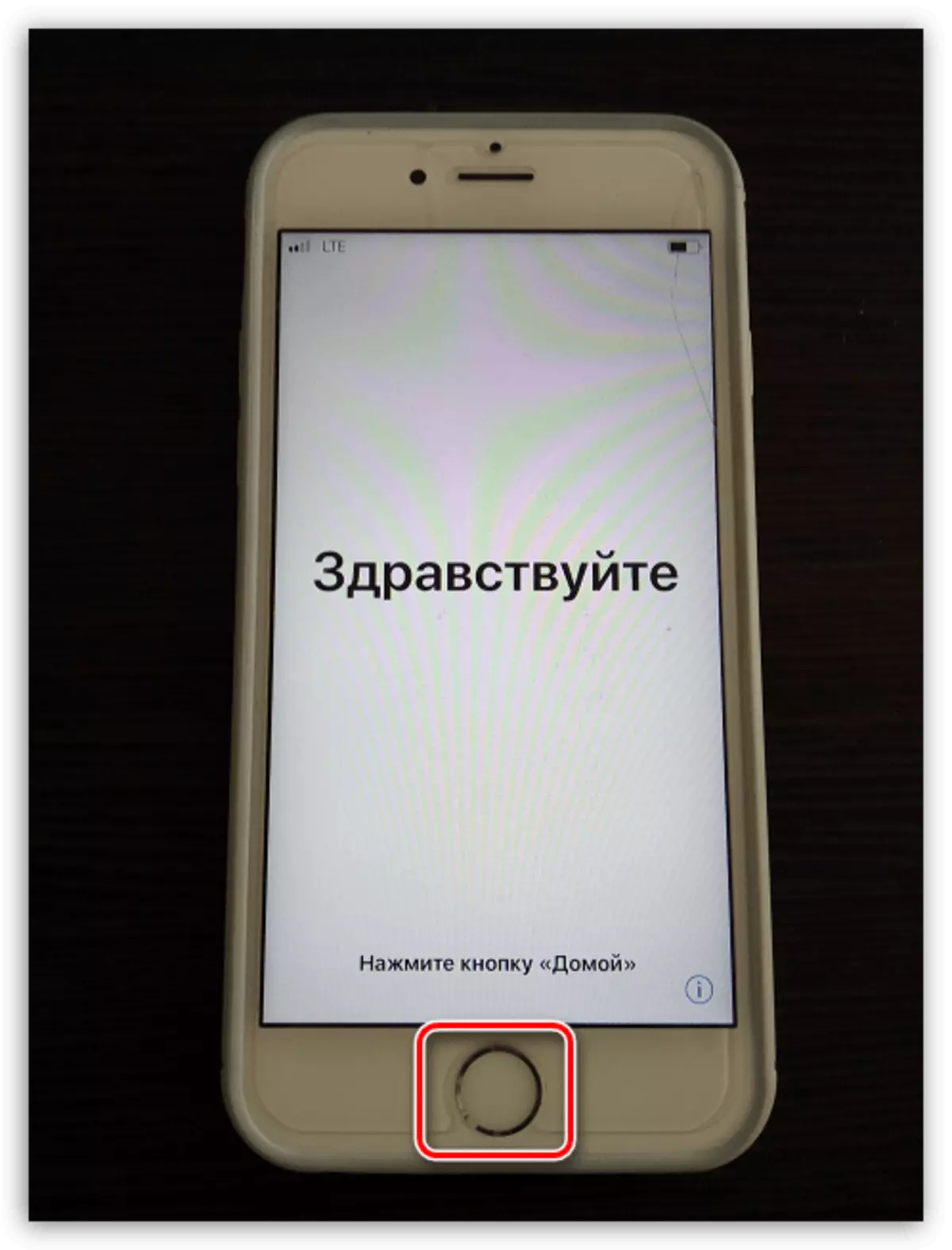
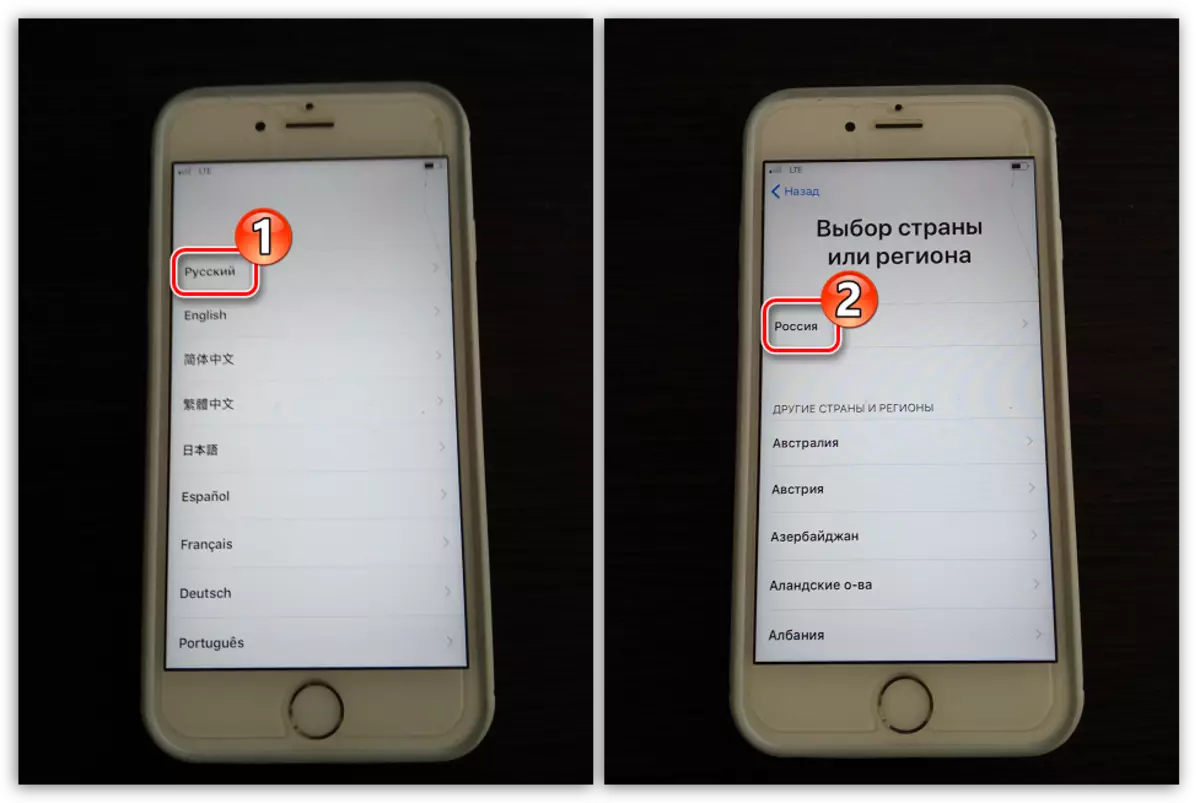
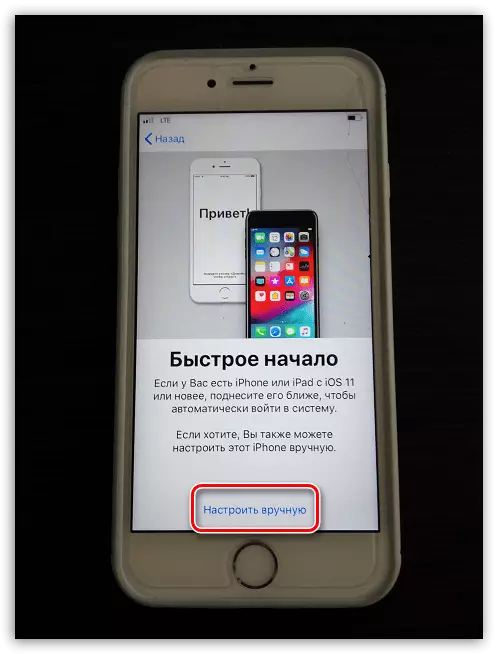



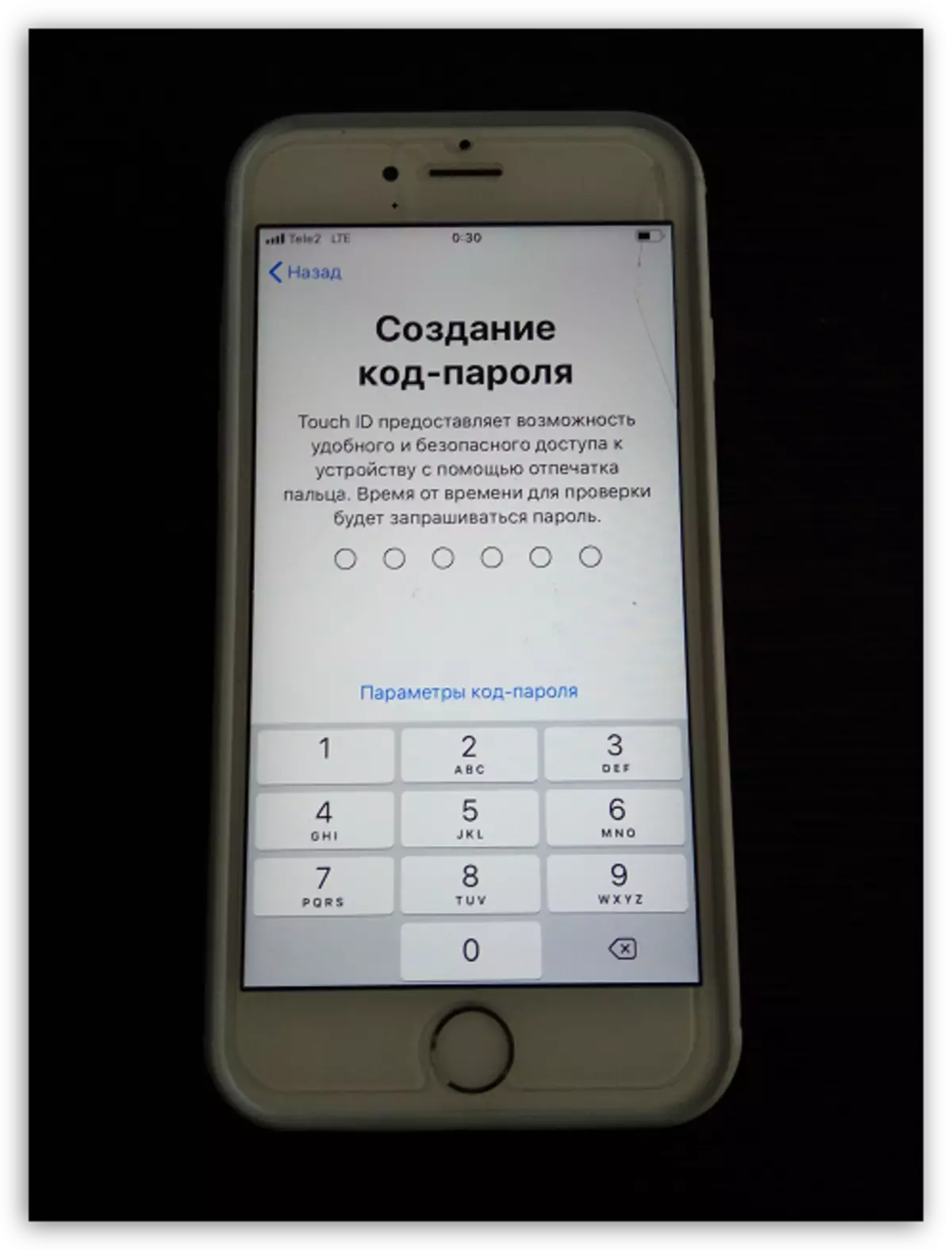

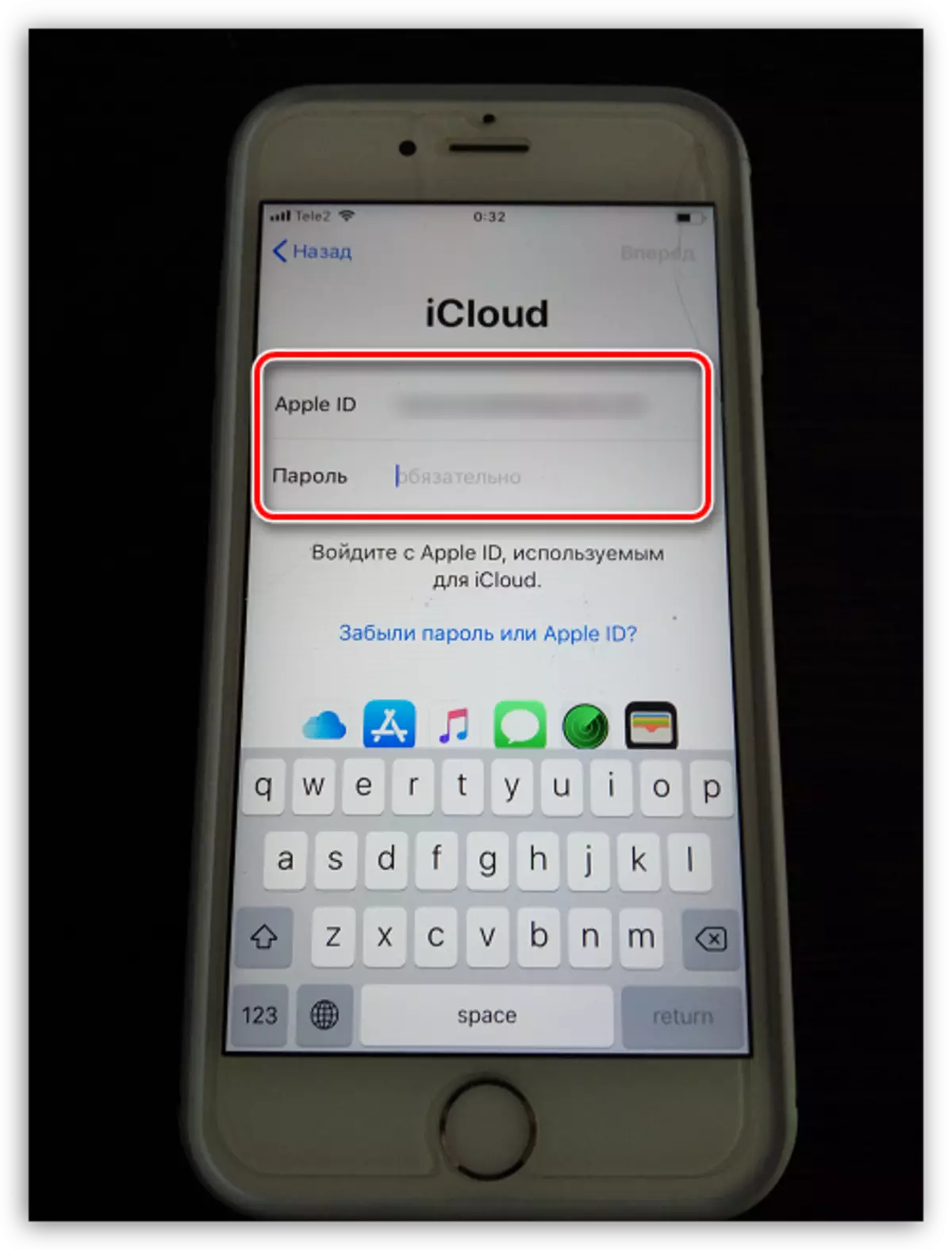
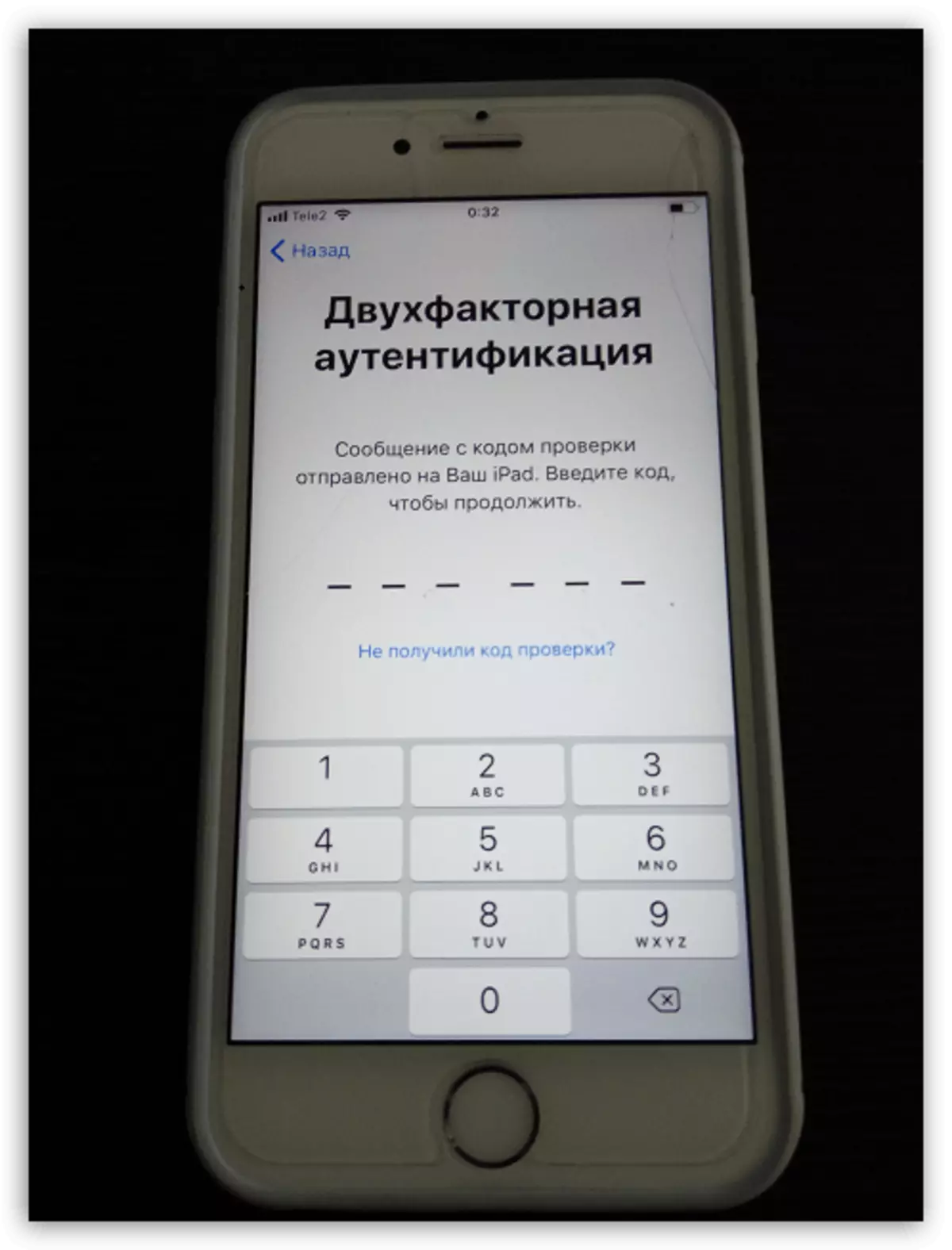

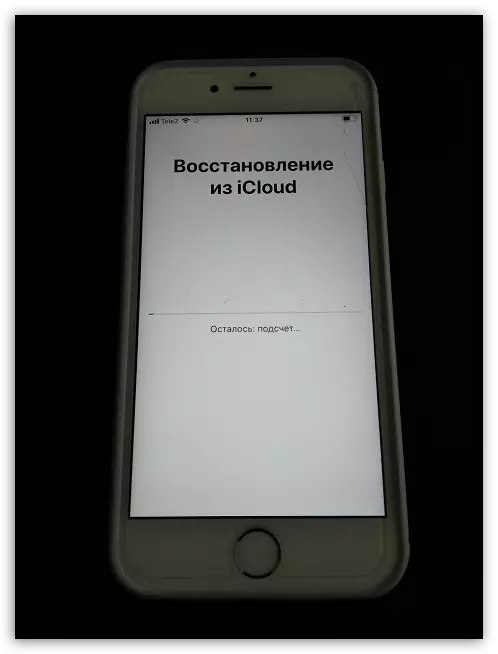

די IPhone אַקטיוואַטיאָן פּראָצעס נעמט אַ דורכשניטלעך פון 15 מינוט. גיי די אַנקאַמפּלאַקייטיד טריט צו אָנהייבן ניצן אַן עפּל מיטל.
